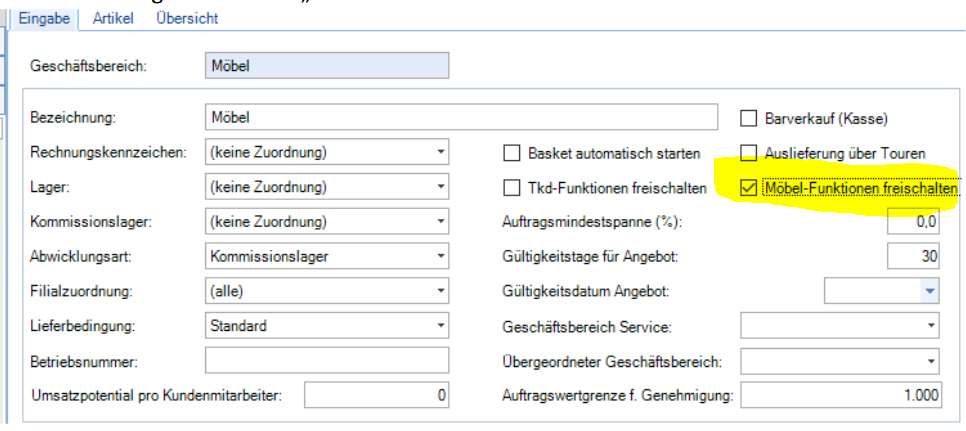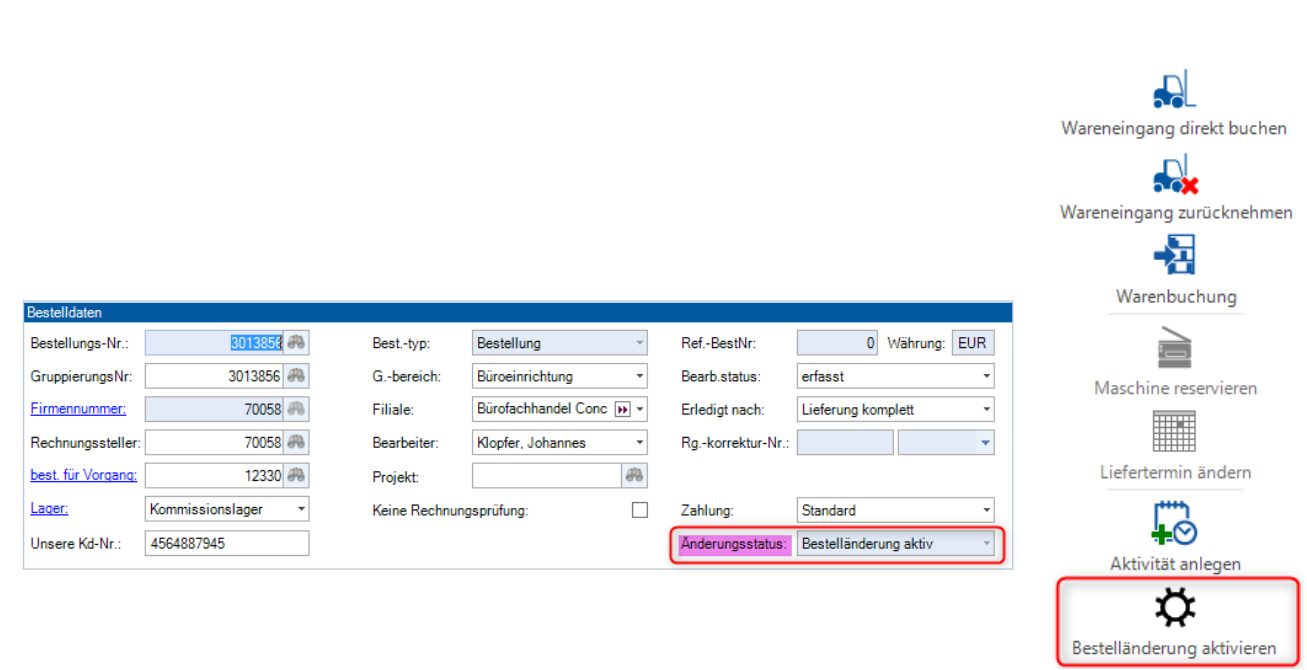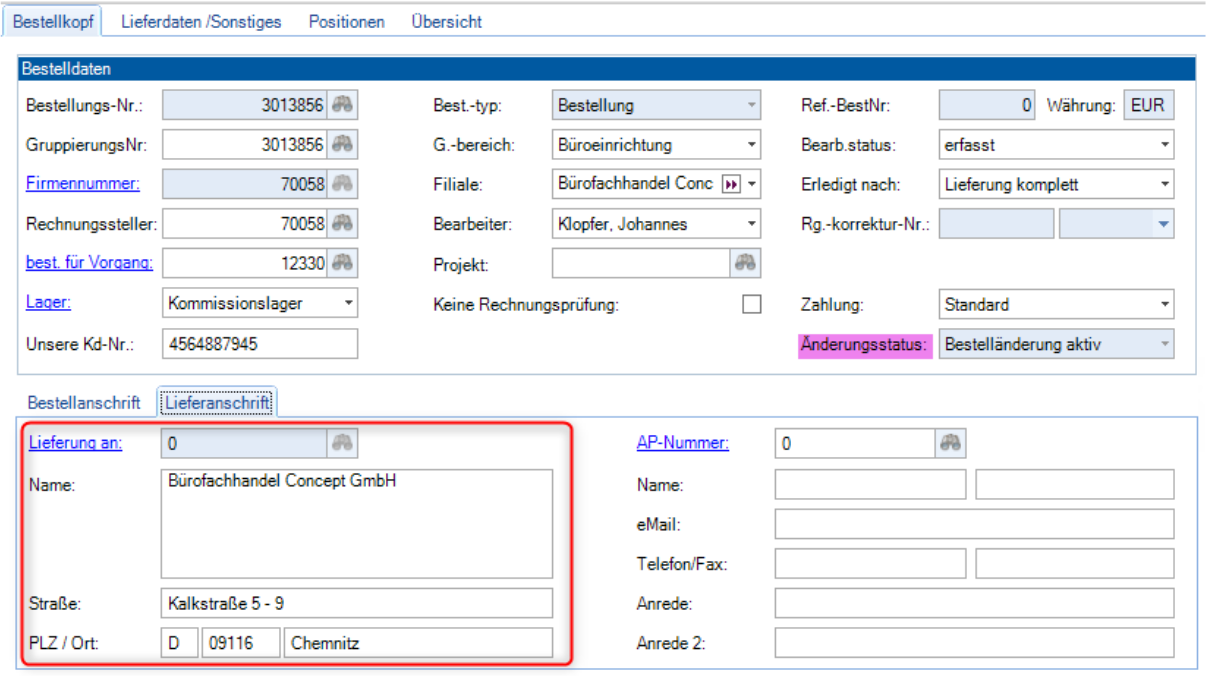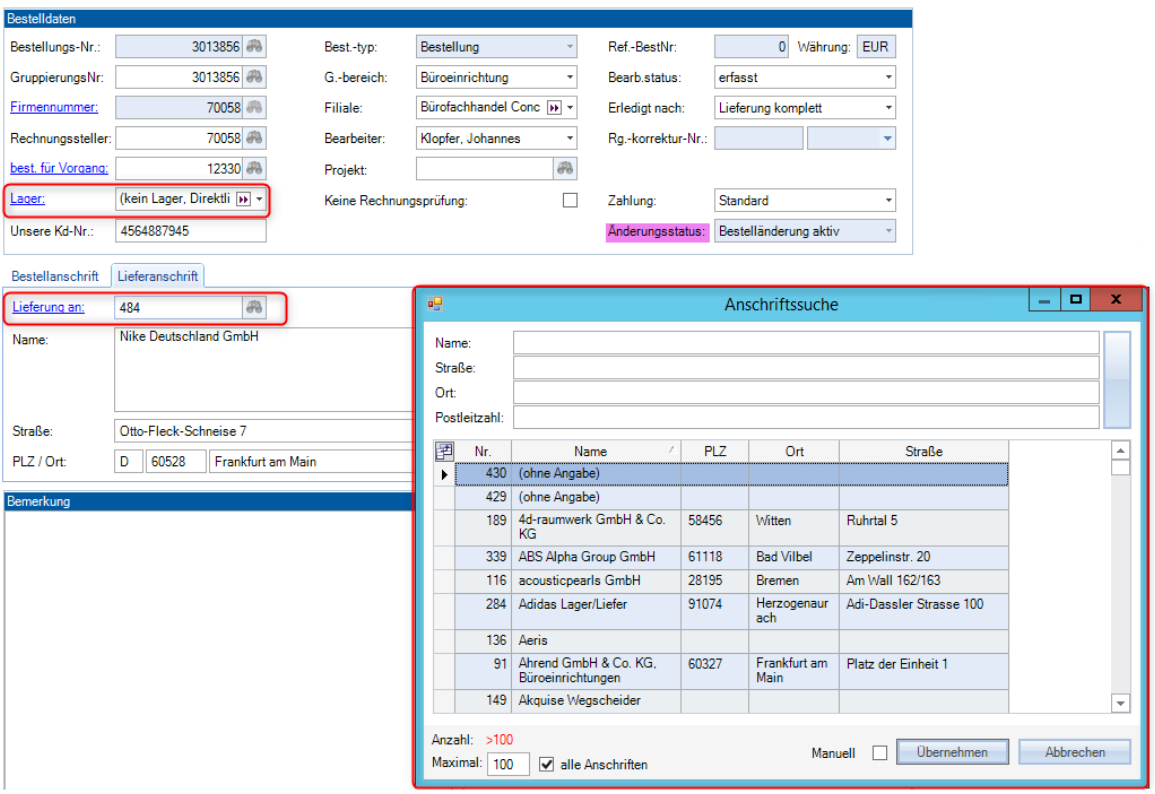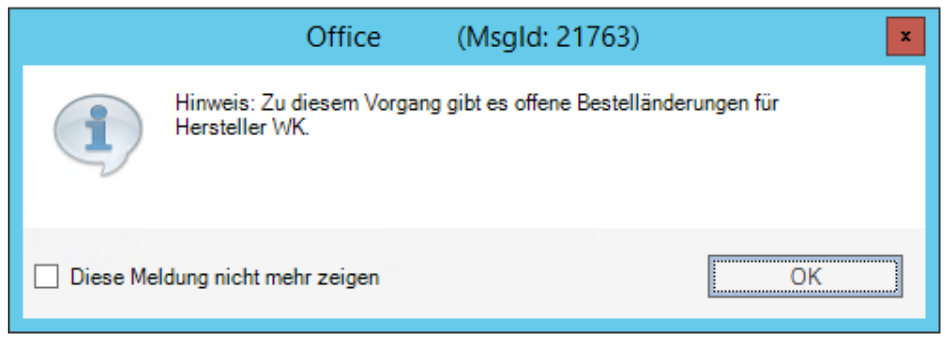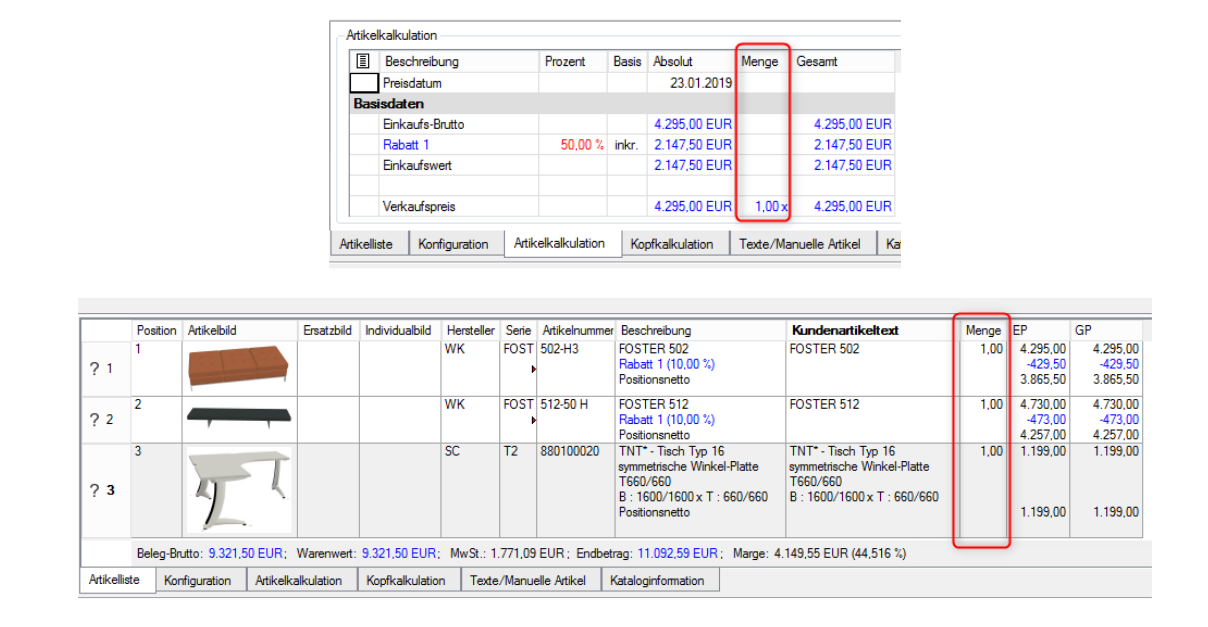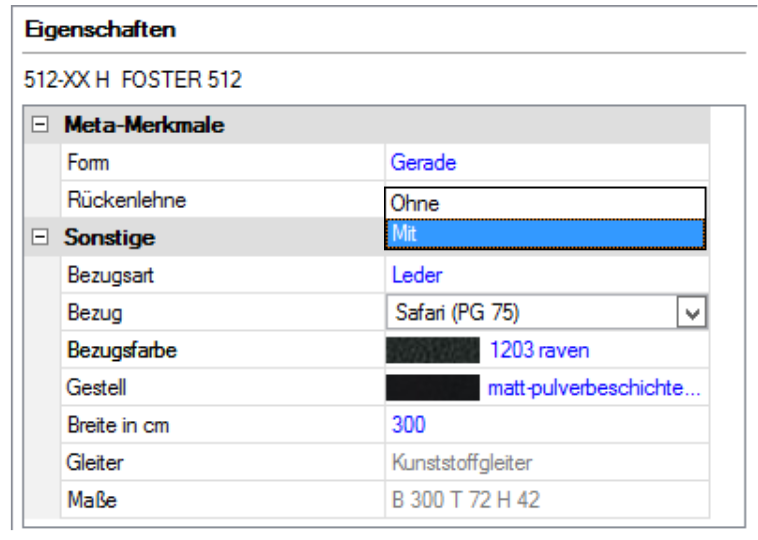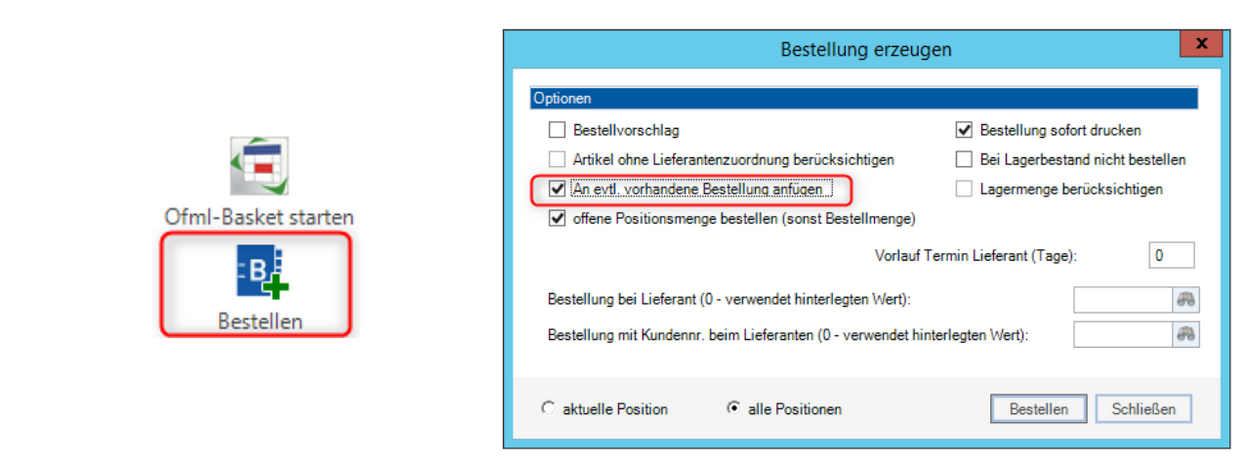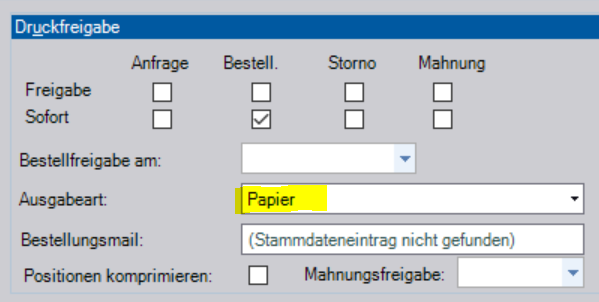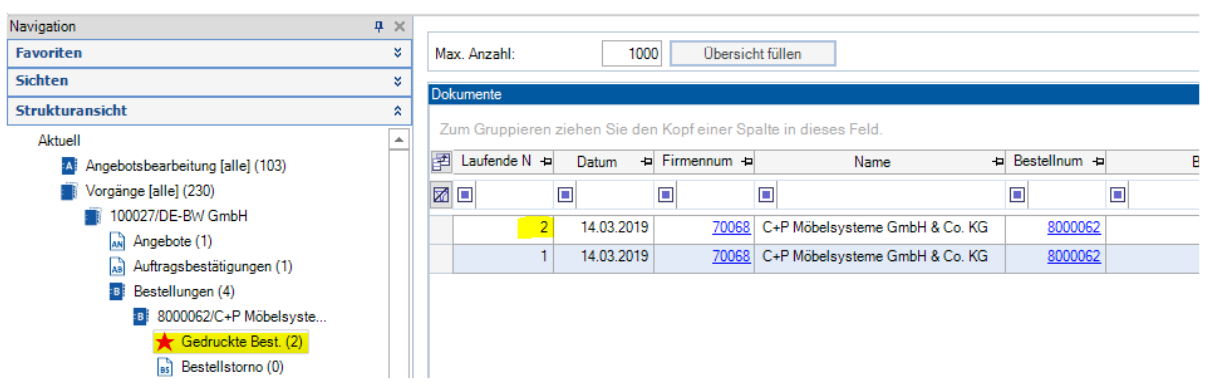Inhaltsverzeichnis
Bestelländerung - Bereits ausgelöste Bestellungen nachträglich noch ändern
Früher war es notwendig, eine Bestellung zu stornieren und/oder zu löschen, um eine Änderung in einem Vorgang bei einer Bestellung nachträglich zu erfassen und zu bestellen.
Mit dem Bestelländerungsverfahren ab Version 7.1 von Concept Office (Standard) oder 7.0 (nachträglich aktiviert) wurde hier eine einfachere Vorgehensweise geschaffen.
Voraussetzung für eine Bestelländerung:
Die betreffende Bestellung befindet sich im Bearbeitungsstatus bestellt oder bestätigt durch denLieferanten.
Jede Änderung in Bestellungen sollten im Vorfeld auf mit dem Hersteller besprochen werden (insb. wegen des Zeitpunkts des Produktionsbeginns / Änderung noch möglich / Konditionen etc.). Hier empfiehlt sich nach wie vor die telefonische Kontaktaufnahme. Die Bestelländerung in Concept Office bildet nur den Prozeß in der Warenwirtschaft selbst - z.B. für Ihre Statistik - ab.
Vorbereitung erstmalig:
Setzen Sie unter Weitere Stammdaten / Geschäftsbereiche für die betreffenden Geschäftsbereiche der Büroeinrichtung die Funktion „Möbelfunktionen freischalten“.
Falls die Funktion Bestelländerung aktivieren bei Ihnen nicht verfügbar ist, setzen Sie sich bitte mit unserem Support in Verbindung.
Wichtig: Führen Sie Positionsänderungen ausschließlich im pCon.basket durch:
- Artikelvarianten
- Mengen
- Wegfall von Positionen
- Neue Positionen
Änderung des Liefertermins, des Liefer-u. Lagerortes werden direkt im Bestelldatensatz durchgeführt. Sie können eine Bestellung auch mehrfach ändern. Wichtig ist es, nach erfolgter Änderung, die Bestelländerung durch das Auslösen eines aktuellen Bestelldrucks abzuschließen! Die eigentlichen Änderungen werden im System nicht separat aufgezeichnet. D.h. Umfangreiche Bestelländerungen sollten separat dokumentiert werden. Die Änderungen lassen sich in Concept Office nur über die Druckhistorie des Bestelldatensatzes einsehen!
Bestelländerung aktivieren:
Um eine Bestelländerung durchzuführen, öffnen Sie den betreffenden Datensatz und wählen „Bestelländerung aktiveren“.
Allgemeine Bestelldaten ändern: Allgemeine Bestelldaten wie Lieferanschriften, Liefertermin (Terminwunsch) oder auch das Lager. Diese Punkte können Sie, nachdem die Bestelländerung aktiviert wurde, in der Bestellung selbst ändern.
Die Lieferanschrift kann manuell im Bestellkopf abgeändert werden.
Lieferanschrift ändern durch Lageränderung: Die Lieferanschrift kann durch eine Lageränderung auf das „kein Lager, Direktlieferung„ zusätzlich geändert werden. Hier hat man nun die Möglichkeit aus der Anschriften-Datenbank eine bereits angelegte Anschrift auszuwählen.
Das Lager kann natürlich in diesem Zuge auch einzeln geändert werden. Die Adresse des Lagers wird dann automatisch als Lieferanschrift gesetzt. Wichtig hierbei ist, dass nur dem Sammelartikel bzw. Artikel zugeordnete Läger ausgewählt werden können.
Änderung von Positionsdaten: Im Zuge der Bestelländerung ist es nun auch möglich, Artikel bis zur Variante zu ändern. Um die Positionsdaten zu ändern, müssen Sie zum bestehenden Vorgang, welcher Ihrer Bestellung zugeordnet ist. Die Änderungen werden im pCon.basket durchgeführt! In der Positionsliste werden alle Artikel, die in einer Bestellung mit aktiver Bestelländerung violett angezeigt.
Sobald Sie den pCon.basket öffnen, werden Sie darauf hingewiesen, dass es offene Bestelländerung vorhanden sind. Diese Meldung kann abgewählt werden.
Die Menge können Sie im pCon.basket ändern. Diese kann in der Artikelliste oder zum jeweiligen Artikel in der Artikelkalkulation geändert werden.
Die Variante kann im pCon.basket ebenfalls geändert werden. Hierzu den gewünschten Artikel selektieren und im Reiter „Konfiguration“ abändern. Hier kann die komplette Variante geändert werden. Sobald der Basket geschlossen wird, werden die Neuerungen in Concept Office übertragen und können bestellt werden.
Es können nun neue Artikel in eine bestehende Bestellung, bei der eine Bestelländerung vorhanden ist, hinzugefügt werden. Hierzu müssen die neuen Artikel im pCon.basket ausgewählt und konfiguriert werden, der Basket geschlossen und die Artikel neu bestellt werden. Wichtig hierbei ist, dass beim Bestellvorgang dieser Haken (siehe Bild unten) gesetzt wird. Er darf jedoch nur in Bestellungen aus Bestelländerungen gesetzt werden!
Anschließend muss die Bestellung manuell gedruckt werden. Nach dem Druck ist aus der erfassten Bestellung eine bestellte Bestellung geworden. Die Bestelländerung schließen Sie ab, in dem Sie die Bestellung unter Sonstiges erneut auslösen.
Damit erzeugt das System eine neue Version Ihrer Bestellung. Dies können Sie im Vorgang in den Bestellungen nachvollziehen.
Bestelländerungen können nur durch einen Bestelldruck beendet werden. Das Rückgängig-machen des Aktivieren einer Bestelländerung ist anders nicht möglich!
Sollten Sie also versehentlich eine Bestelländerung ausgelöst haben, können Sie diese einfach Drucken („nur Daten erzeugen“), um den Status wieder zurückzustellen.